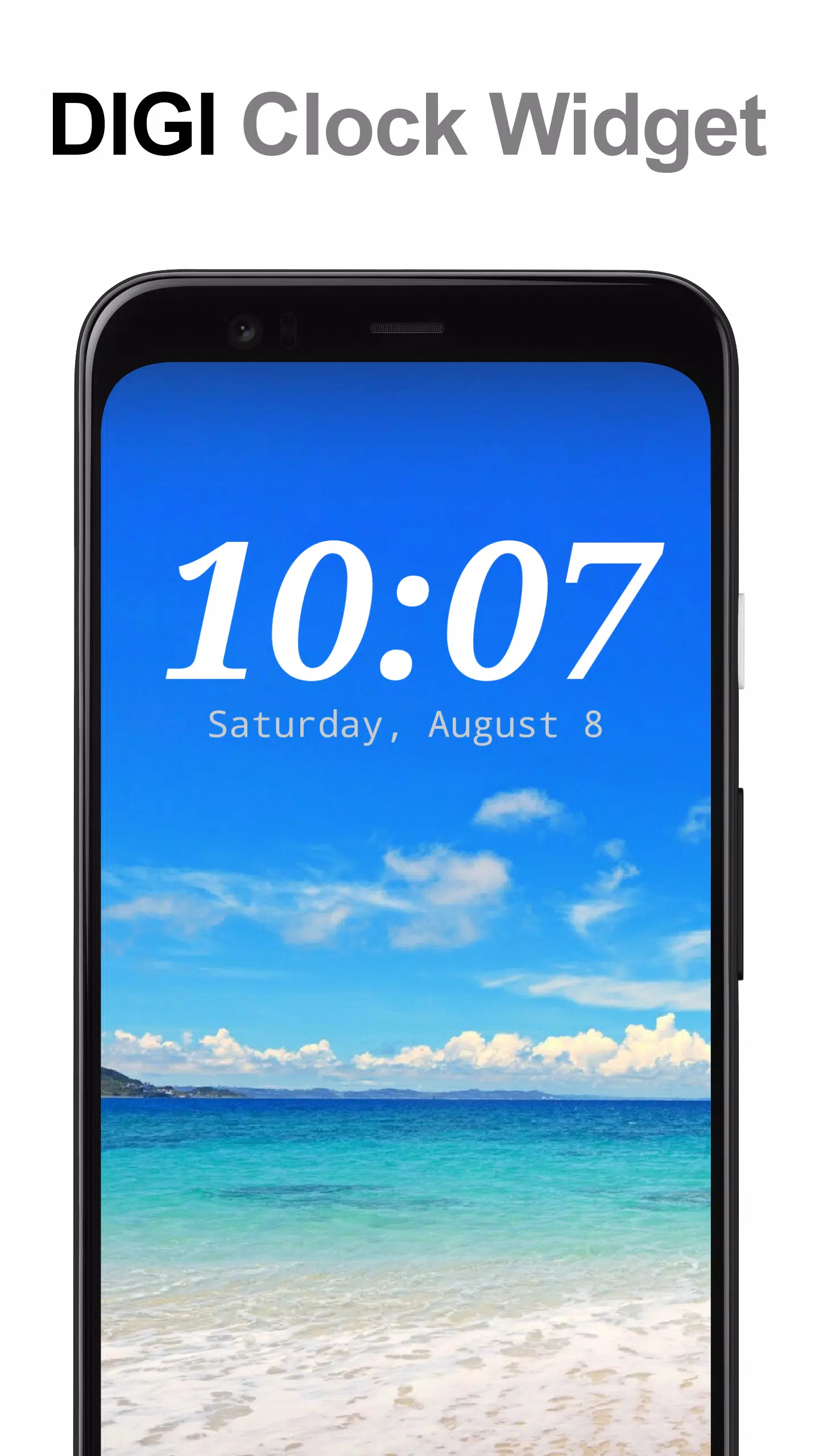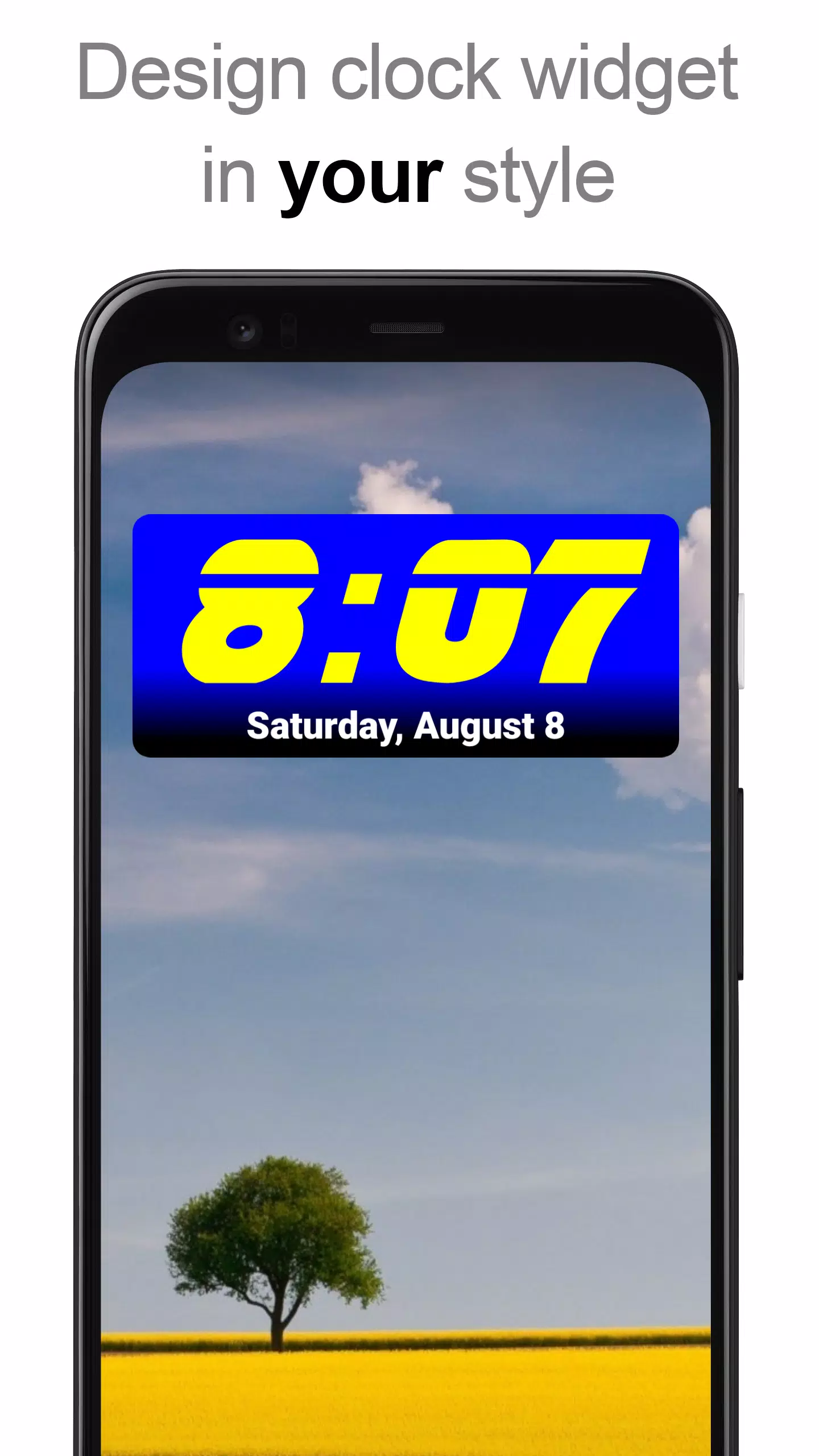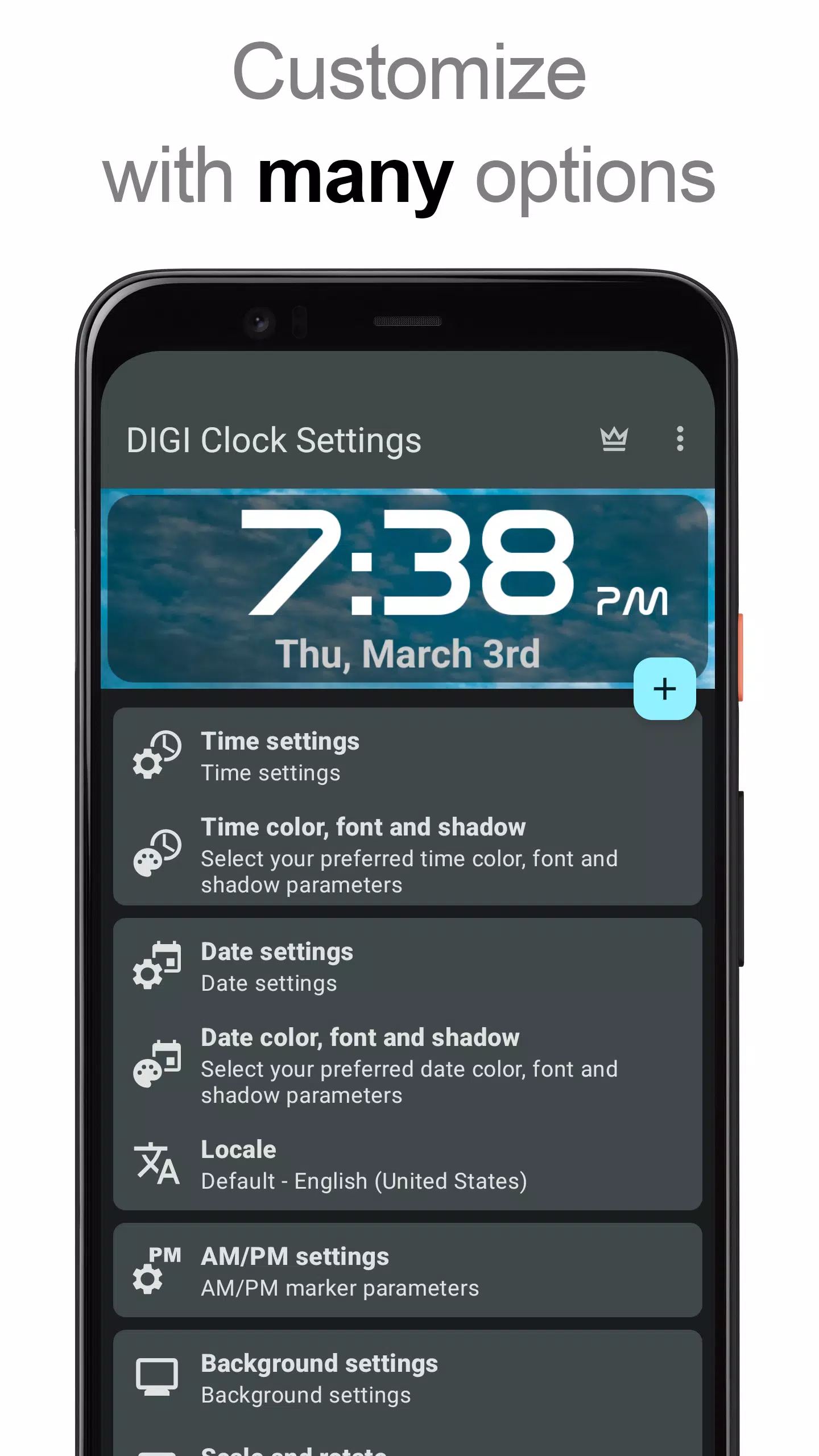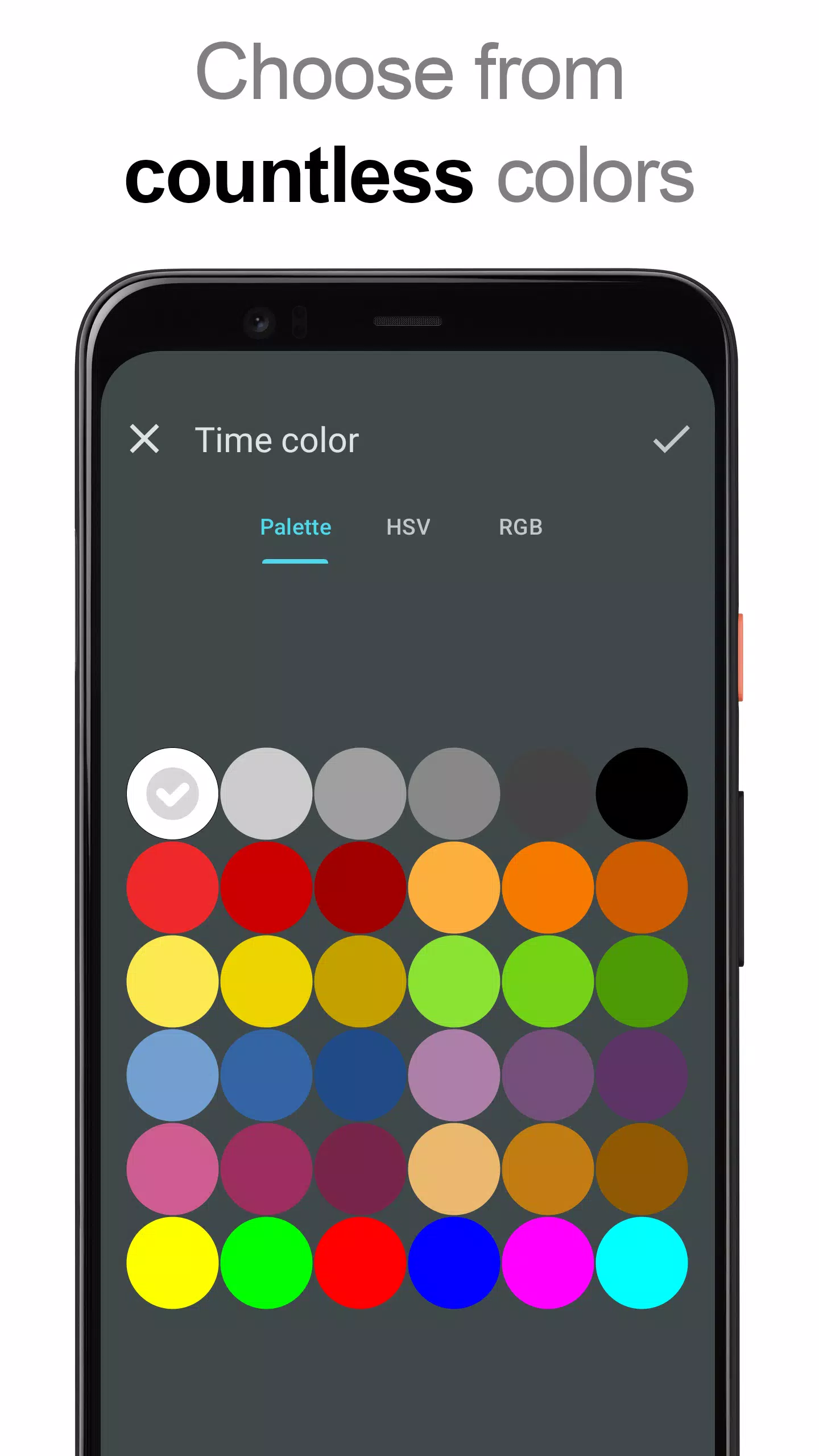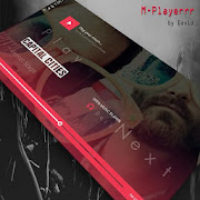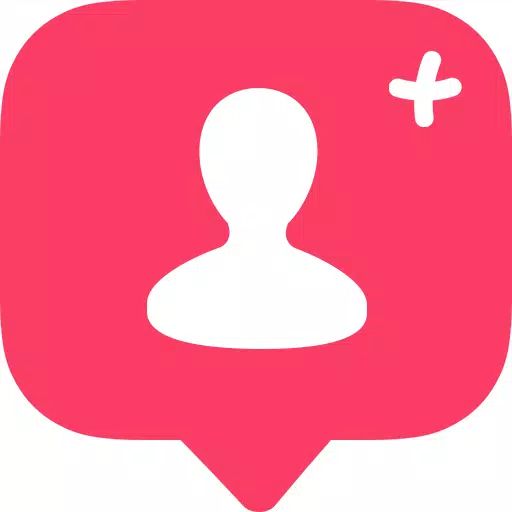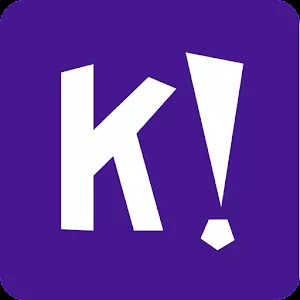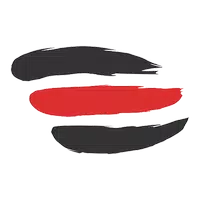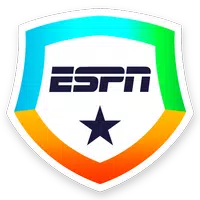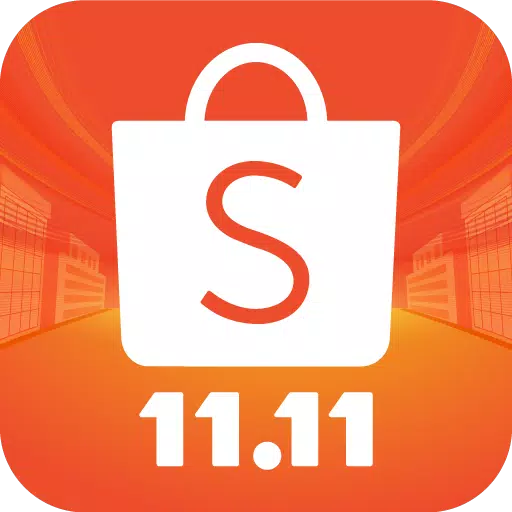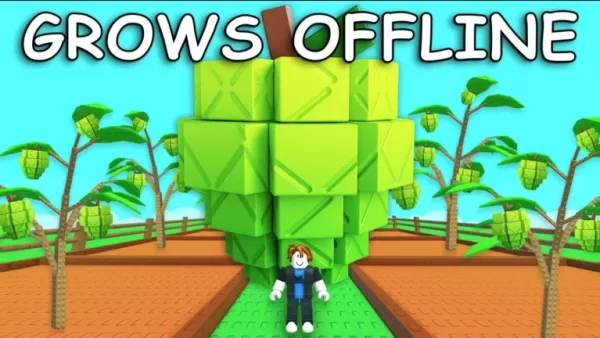디지 시계 위젯
4.9
애플리케이션 설명
홈 화면 경험을 향상 시키도록 설계된 다목적이고 고도로 사용자 정의 할 수있는 무료 디지털 시간 및 날짜 위젯 세트 인 ** Digi Clock Widget **를 소개합니다. 컴팩트 한 2x1 위젯 또는 태블릿에 완벽한 더 큰 6x3 위젯을 찾고 있든 Digi Clock Widget은 다음과 같은 옵션으로 덮여 있습니다.
- 2x1 위젯 - 작은
- 4x1 및 5x1 위젯 - 넓고 초를 표시하는 옵션이 있습니다.
- 4x2 위젯 - 큰
- 5x2 및 6x3 위젯 - 태블릿에 이상적입니다
수많은 사용자 정의 기능을 사용하면 위젯을 정확한 환경 설정에 맞게 조정할 수 있습니다. 당신이 할 수있는 일은 다음과 같습니다.
- 설정 중에 위젯을 미리 보려면 기대치를 충족시킵니다.
- 위젯 클릭 조치 설정 Alarm 응용 프로그램을 열거나 위젯 설정에 액세스하거나 간단한 탭으로 설치된 앱을 시작하십시오.
- 시간과 날짜 디스플레이 모두에 대해 선호하는 색상을 선택하십시오.
- 사용자 정의 가능한 색상으로 그림자 효과를 추가하십시오.
- 보다 정의 된 모양을 위해 윤곽선을 활성화하십시오.
- 선호하는 언어로 날짜를 표시하도록 로케일 선호도를 설정하십시오.
- 다양한 날짜 형식 중에서 선택하거나 고유 한 사용자 정의 형식을 만듭니다.
- AM-PM 표시기를 표시하거나 숨 깁니다.
- 12 시간과 24 시간 시간 형식을 전환하십시오.
- 알람 설정에 빠르게 액세스하려면 알람 아이콘을 표시하십시오.
- 선택적으로 4x1 및 5x1 위젯에서 몇 초로 시간을 표시하십시오.
- 선택 가능한 색상과 조절 가능한 불투명도로 위젯 배경을 0% (완전히 투명)에서 100% (완전히 불투명)로 사용자 정의하십시오.
- 단일 색상, 2 색 구배를 선택하거나 자신의 사진을 위젯 배경으로 사용하십시오.
- 시간과 날짜에 40 개가 넘는 내장 글꼴 중에서 선택하고 수백 개의 다운로드를 다운로드하거나 장치의 메모리에서 좋아하는 글꼴 파일을 사용하십시오.
- Android 11 및 태블릿 친화적 인 디자인과 호환성을 누리십시오.
... 그리고 탐험 할 훨씬 더!
사용 방법?
Digi Clock Widget은 홈 화면 위젯입니다. 홈 화면에 추가하는 방법은 다음과 같습니다.
- 사용 가능한 경우 위젯 미리보기 아래에 플러스 (+) 버튼을 누릅니다.
- 원하는 위젯 크기를 선택하십시오.
- 표시된 대화 상자에서 위젯을 홈 화면에 추가하십시오.
또는 위젯을 수동으로 추가 할 수 있습니다.
- 홈 화면에서 빈 공간을 길게 누릅니다.
- 나타나는 옵션에서 "위젯"을 클릭하십시오.
- "Digi Clock"을 찾을 때까지 아래로 스크롤하십시오.
- 원하는 위젯의 아이콘을 만지고 잡고 손가락을 배치하려는 곳으로 밀고 손가락을 들어 올려 떨어 뜨립니다.
이 지침은 장치 및 제조업체에 따라 다를 수 있습니다. 위젯 목록에 "Digi Clock"이 나타나지 않으면 장치를 다시 시작하십시오.
알아채다
시간 동결 문제를 방지하려면 작업 킬러에서 Digi Clock Widget을 제외하십시오.
Digi Clock Widget을 선택해 주셔서 감사하고 홈 화면을 완벽하게 사용자 정의하십시오!
스크린샷
리뷰
디지 시계 위젯 같은 앱